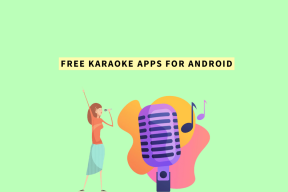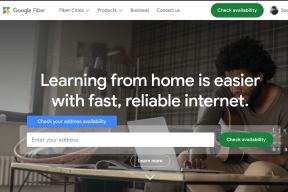Windows'ta OneNote Notebook Kaybolma Hatasını Düzeltmenin En İyi 7 Yolu
Çeşitli / / November 29, 2021
Microsoft OneNote bir dizi yinelemeden geçmiştir. Ancak, kullanıcılar genellikle not defterlerini, bölümleri ve bireysel notları kaybetmekten şikayet ederler. Birkaç kullanıcı rapor notları kaybetmek veya tamamı kaybolan defterler Windows bilgisayarda. Windows PC'nizde OneNote Not Defterleri kaybolduğunda ne yapacağınızı size göstereceğiz.

Basit bir senkronizasyon hatası olabilir veya söz konusu not defteri kapatılmış ve artık mevcut olmayabilir. Sorunun bir kısmı, Microsoft'un OneNote'un birden çok sürümü, işleri takip etmeyi ve hatta bu gibi sorunları gidermeyi zorlaştırıyor.
Hadi başlayalım.
1. Kapalı Not Defterini Aç
Arayüzün dağınıklığını gidermek için OneNote'ta bir not defterini kapatabilirsiniz. Kapalı defterler yok oluyor, yok oluyor ve belki de bu yüzden onları göremiyorsunuz.
Aşama 1: Şu anda açık olan not defterlerinin bir listesini görüntülemek için sol pencere bölmesindeki aşağı bakan oka tıklayın.

Adım 2: Kapalı olanları bulmak için Daha Fazla Defter'e tıklayın.

Aşama 3: Açmak istediğiniz not defterini seçin ve ardından alttaki Aç düğmesine tıklayın.

Verilerin indirilmesi ve eşitlenmesi birkaç dakika sürebilir, ancak not defterini görüntüleyebiliyorsanız herhangi bir veri kaybetmezsiniz. Onun için Windows sürümü için OneNote, ancak kullanıcı arayüzü OneNote (önceden OneNote 2016 olarak biliniyordu) için biraz farklıdır.

2. Senkronizasyon Hatası
Microsoft, OneNote not defterlerini, bölümleri ve notları cihazlar arasında kaydetmek ve eşitlemek için OneDrive'a güvenir. Uygulamayı kapatın ve yeniden açın. OneNote, uygulamayı her açtığınızda eşitlemeyi başlatır.

Bulut simgesine tıklayarak manuel olarak eşitleyebilirsiniz. Onay işareti, senkronizasyonun tamamlandığını gösterir.
OneNote (2016) için, bir açılır pencereyi ortaya çıkarmak için not defteri düğmesinin içine entegre edilmiş eşitleme simgesini tıklayın. Burada daha fazla kontrole sahipsiniz ve ayrı not defterlerini senkronize edebilirsiniz. Dosya > Senkronizasyon Durumu altında da bulabilirsiniz.

3. Bilgisayarda OneNote Yedekleme
Henüz Windows için OneNote'ta notları yerel olarak saklamanın bir yolu yoktur. Notları depolamak için OneDrive'ı kullanır. Ancak, OneNote yine de notları hem yerel olarak hem de bulutta saklamanıza izin verir ve bunları sildiğinizde aynısını kurtarmanın bir yolu vardır.
Aşama 1: Dosya > Bilgi'yi açın ve Yedeklemeleri Aç'a tıklayın. Bu, bilgisayarınızda oluşturduğunuz her not defteri için ayrı bir klasör göreceğiniz yerel bir klasör açacaktır.

Adım 2: Bir Defter seçin ve Aç'a tıklayın veya bir not defterinin içindeki bölümleri bulmak için daha fazla detaya gidebilirsiniz.

Ayrıca Guiding Tech'de
4. Silinen Notlar için Geri Dönüşüm Kutusunu Kontrol Edin
Sildiğiniz tüm notlar, 60 gün boyunca kalacağı OneNote Geri Dönüşümüne taşınır. Bunu yayınlayın, uygulama onu tamamen silecektir. Adımlar, OneNote'un her iki sürümü için biraz farklıdır.
Windows için OneNote için
Silinen Notlar butonuna tıkladığınızda Görünüm sekmesi altında silinen notları bulabilirsiniz.

OneNote için
Geçmiş sekmesi altında, Defter Geri Dönüşüm Kutusu düğmesini göreceksiniz.

Silinen tüm sayfalar ve notlar orada görünecektir. OneNote bunları 60 gün boyunca saklayacaktır.

Ayrıca Guiding Tech'de
5. OneDrive'ı kontrol edin
Açık OneDrive ana sayfası ve Belgeler veya Not Defterleri klasöründe OneNote not defterlerini, bölümleri ve notları bulacaksınız. Silinen notlar ve not defterleri hala Geri Dönüşüm Kutusu klasöründe olabilir. Orayı da kontrol edin. Silinen öğeleri geri yüklemek için not defterine sağ tıklayın.

6. OneNote Web Sitesini Kontrol Edin
Açık OneNote web uygulaması ana sayfasıve eksik not defterini veya notları orada bulup bulamayacağınızı kontrol edin. Web uygulaması, Windows için OneNote uygulaması gibi çalışır, ancak OneNote'ta oluşturduğunuz tüm notlar ve not defteri burada olmalıdır.

7. OneDrive Üzerinden Aç
Bazen, eşitleme hataları nedeniyle, notların web üzerinde OneDrive'da göründüğünü ancak Windows bilgisayarınızdaki OneNote uygulamasında görünmediğini fark edeceksiniz. Bu gibi durumlarda, favori tarayıcınızda OneDrive hesabını açın, eksik OneNote not defterini bulun, üzerine sağ tıklayın ve bilgisayarınızdaki OneNote masaüstü uygulamasında açmak için OneNote'ta Aç'ı seçin.

OneNote uygulamasını web'de yeni bir sekmede açacak olan OneNote Online'da Aç adlı başka bir seçenek vardır. Not defteri/not, yüklü uygulamada açıldığında eşitlenir ve daha sonra doğrudan oradan açabilirsiniz.
Ayrıca Guiding Tech'de
Bir Kitapta Not
Sorun genellikle yanlışlıkla silme veya eşitleme hatasıdır, ancak başka sorunlar da olabilir. Ayrıca, siz veya bilgisayarınıza erişimi olan başka birinin yanlışlıkla notu farklı bir konuma taşıyıp taşımadığını kontrol etmek için onu aramalı ve denemelisiniz. Şans düşük ama denemeye değer.
OneNote, oradaki tek not alma uygulaması değil. uygulamalar kavram gibi kullanıcıların çok daha fazla formata ve esnekliğe sahip olduğu modüler üretkenlik ile oyunu değiştiriyor.
Sıradaki: Notion'u keşfetmeyi mi düşünüyorsunuz? Kısa sürede başlamanıza yardımcı olacak bazı harika ve üretken şablonların bir listesini derledik. Daha fazlasını öğrenmek için aşağıdaki bağlantıya tıklayın.